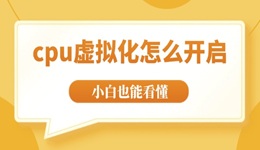U盘是我们日常生活中常用的移动存储设备,方便又实用。但有时一个误操作、格式化等,导致U盘重要文件丢失,有没有什么办法恢复呢?只要掌握正确的方法,大多数情况下数据都是可以找回的。下面我们就来看看怎么恢复U盘丢失的数据。

一、常见U盘数据丢失的原因
1、误删除文件:不小心把重要文件删掉了,还清空了回收站。
2、格式化U盘:操作失误或系统提示“需要格式化”,导致U盘被重置。
3、病毒感染:病毒隐藏或删除文件,导致数据看不见或无法访问。
4、突然拔出U盘:未安全弹出,可能导致文件系统损坏。
5、U盘损坏或读取异常:设备老化、损坏、接触不良等问题。

二、U盘数据恢复的方法
方法1:使用“数据救星”找回文件(推荐)
最简单快捷的方法就是使用专业的数据恢复工具【数据救星】。它可以深度扫描U盘,找回被删除、格式化或隐藏的文件。
操作步骤如下:
1、可直接点击此处下载安装“数据救星”软件;

 好评率97%
好评率97%  下载次数:4486236
下载次数:4486236 2、将U盘插入电脑,打开软件;
3、在界面中选择对应的U盘盘符,等待扫描完成后,勾选你想恢复的文件;
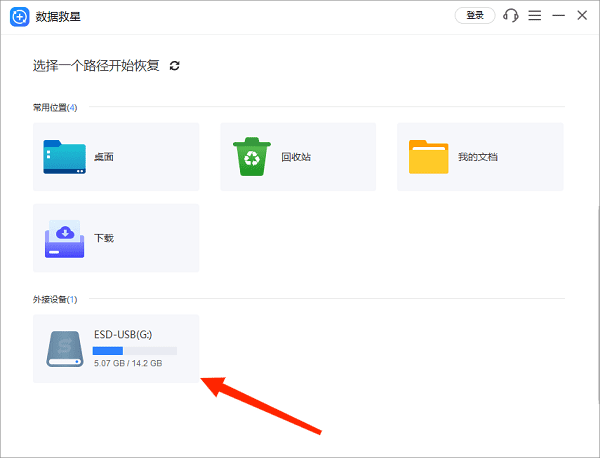
4、可以根据文件类型选择需要恢复的文件;
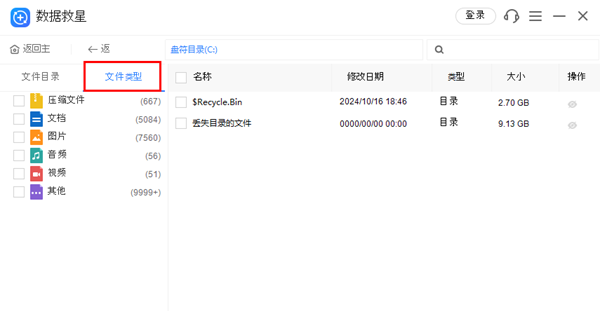
5、也全选,点击“立即恢复”按钮,恢复所有文件,选择一个安全的保存位置即可;
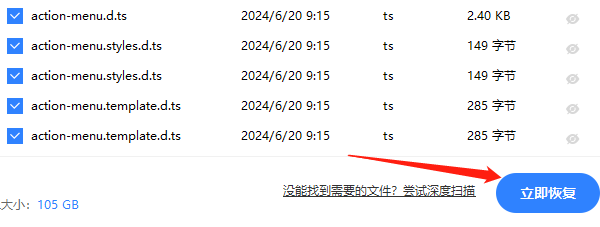
6、如果想要更深层的恢复,可以点击“深度扫描”功能。
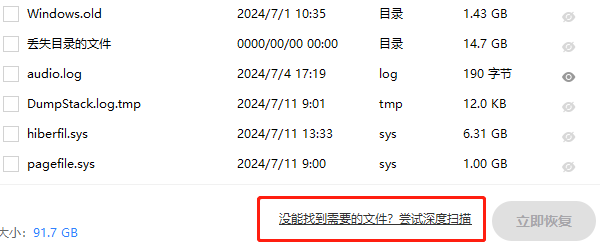
7、恢复后的文件建议先保存在电脑本地,避免再次写入U盘造成数据覆盖。
方法2:尝试Windows系统自带工具
如果是最近删除的文件,有时也可以通过“以前的版本”来恢复:
1、打开“此电脑”,右键点击U盘盘符;
2、选择“属性” > “以前的版本”;
3、查看是否有可以恢复的历史版本;
4、点击“还原”即可恢复U盘中的数据。
5、这个方法适用于开启了文件历史记录功能的用户,适用情况有限。
方法3:查看是否是文件被隐藏
有些时候并不会删除文件,而是将文件属性设为“隐藏”,你可以这样试试:
1、打开U盘所在的文件夹;
2、点击上方“查看” > “显示” > 勾选“隐藏的项目”;
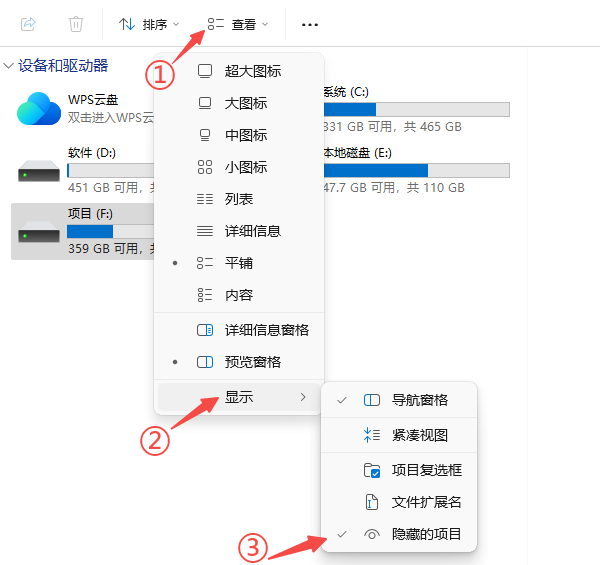
3、检查丢失的文件是否出现。
三、数据恢复注意事项
1、数据一旦丢失,尽量避免继续使用U盘,防止新数据覆盖旧数据;
2、立即使用恢复工具扫描恢复,成功率更高;
3、不要将恢复后的文件直接保存回U盘中,以免二次损坏;
4、定期备份重要文件,防止意外发生。
U盘数据丢失并非不可挽回。借助“数据救星”这样的恢复软件,绝大多数情况都能成功找回文件。关键是要及时操作,避免新数据覆盖旧数据。如果你也遇到U盘误删、格式化等问题,不妨尝试上述方法,或许能帮你把珍贵的资料轻松找回来。